La oss se på å legge til en ny oppføring ved å bruke eksemplet på en katalog "Underavdelinger" . Noen oppføringer i den kan allerede være registrert.
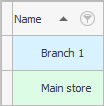
Hvis du har en annen enhet som ikke er lagt inn, kan den enkelt legges inn. For å gjøre dette, høyreklikk på en av de tidligere lagt til enhetene eller ved siden av den på et tomt mellomrom. En kontekstmeny vises med en liste over kommandoer.
![]() Lær mer om hvilke typer menyer .
Lær mer om hvilke typer menyer .
Klikk på et lag "Legge til" .
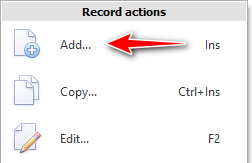
En liste over felt som skal fylles ut vil vises.
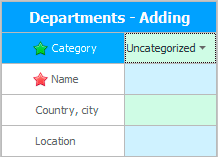
![]() Se hvilke felter som er obligatoriske.
Se hvilke felter som er obligatoriske.
Hovedfeltet som skal fylles ut ved registrering av ny divisjon er "Navn" . La oss for eksempel skrive 'Brench 2'.
"Kategori" brukes til å dele avdelinger i grupper. Når det er mange filialer, er det veldig praktisk å se: hvor er lagrene dine, hvor er lokale filialer, hvor er utenlandske, hvor er butikker og så videre. Du kan klassifisere "poengene" slik du vil.
![]() Eller du kan ikke endre verdien der, men her kan du finne ut hvorfor dette feltet vises umiddelbart fylt .
Eller du kan ikke endre verdien der, men her kan du finne ut hvorfor dette feltet vises umiddelbart fylt .

Vær oppmerksom på hvordan feltet fylles ut "Kategori" . Du kan enten skrive inn verdien i den fra tastaturet eller velge den fra rullegardinlisten. Og listen vil vise verdiene som ble angitt tidligere. Dette er den såkalte ' læringslisten '.

![]() Finn ut hvilke typer inndatafelt som er for å fylle dem ut riktig.
Finn ut hvilke typer inndatafelt som er for å fylle dem ut riktig.
Hvis du har en internasjonal virksomhet, kan hver divisjon spesifiseres Land og by , og velg til og med den nøyaktige på kartet "plassering" , hvoretter koordinatene vil bli lagret. Hvis du er en nybegynner, ikke fyll ut disse to feltene ennå, du kan hoppe over dem.
![]() Og hvis du allerede er en erfaren bruker, så les om hvordan du velger en verdi fra referansen for et felt "Land og by" .
Og hvis du allerede er en erfaren bruker, så les om hvordan du velger en verdi fra referansen for et felt "Land og by" .
Og slik vil plasseringsvalget på kartet se ut.

Når alle de obligatoriske feltene er fylt ut, klikker du på knappen helt nederst "Lagre" .
![]() Se hvilke feil som oppstår ved lagring .
Se hvilke feil som oppstår ved lagring .
Etter det vil du se den nye inndelingen som er lagt til i listen.

![]() Nå kan du begynne å kompilere listen din. ansatte .
Nå kan du begynne å kompilere listen din. ansatte .
Se nedenfor for andre nyttige emner:
![]()
Universelt regnskapssystem
2010 - 2024